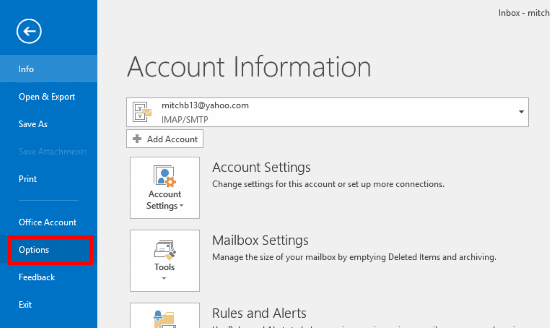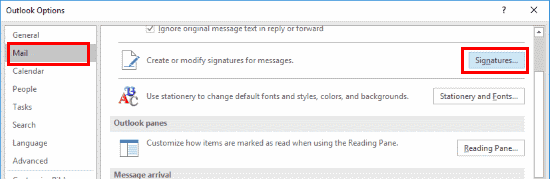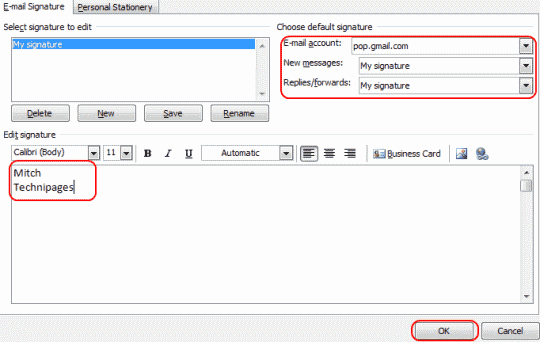Coloque una firma de correo electrónico en la parte inferior de todos sus mensajes de correo electrónico en Microsoft Outlook 2016.
- Instrucciones para el cliente de Outlook
- Instrucciones de Outlook Web Access
Del cliente de Outlook
- En Outlook, seleccione "Expediente“ > “Opciones“.
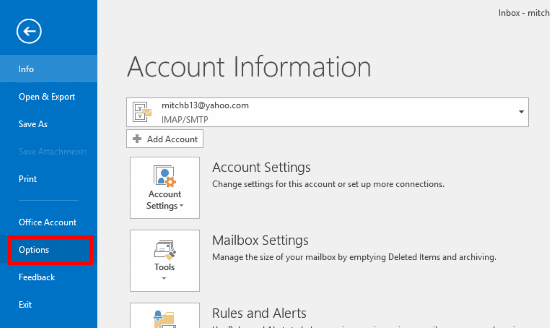
- Seleccione “Correo”A la izquierda, luego haga clic en“Firmas ... ”
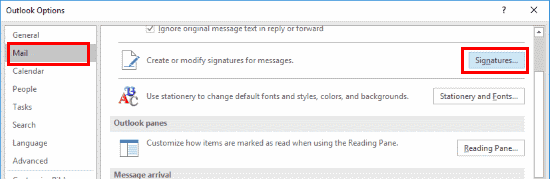
- Seleccione “Nuevo“.
- Ponle un nombre a la firma. Cualquier tipo de nombre servirá. Haga clic enDE ACUERDO" cuando termine.
- Bajo la "Elija la firma por defecto "área, seleccione elCuenta de correo electrónico”Desea aplicar la firma a. También seleccione el nombre de la firma en elNuevos mensajes”Y / o“Respuestas / Reenvíos"Campos como se desee. En el "Editar firmaEn el área, escriba la firma tal como desea que aparezca en sus mensajes.
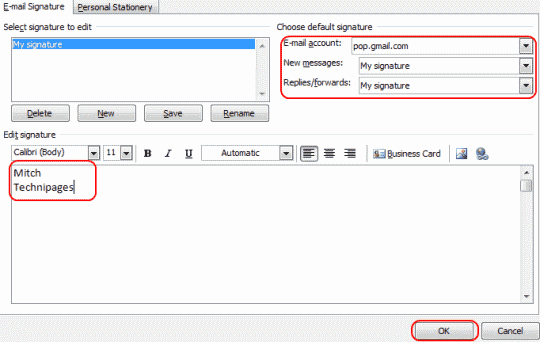
- Haga clic enDE ACUERDO", entonces "DE ACUERDO”De nuevo y ya está. Su firma se agregará automáticamente al final de sus mensajes de correo electrónico.
Desde Outlook Web Access (OWA)
- Inicie sesión en su cuenta OWA.
- Seleccione el icono de engranaje en la esquina superior derecha, luego elija "Opciones“.
- Seleccione “Ajustes”En el panel izquierdo.
- Establece tu firma bajo elFirma de email" sección. Comprobar el "Incluir automáticamente mi firma en los mensajes que envío."Caja si lo desea.
- Seleccione “Salvar", y tu estas listo.
Preguntas más frecuentes
Puse mi firma, pero sigue cambiando. ¿Que esta pasando?
Si está utilizando Outlook dentro de un entorno corporativo, su departamento de TI puede estar configurando su firma para usted. Sus cambios sobrescriben cualquier cambio que usted haga. Hable con la gente de su departamento de TI para ver si hay alguna forma de evitar esta política.